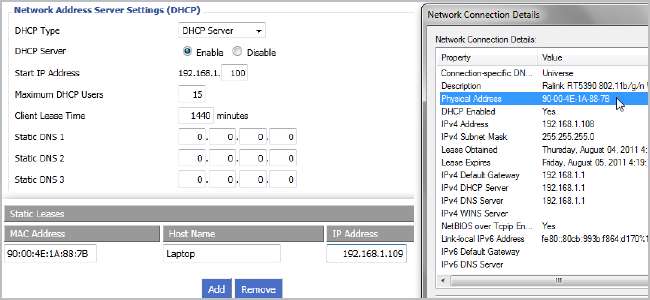
DHCP: n avulla verkkoyhteyden määrittäminen kotiverkkoon on helppoa, ja porttien edelleenlähetys helpottaa näitä tietokoneita mistä tahansa. Määrittämällä staattisen DHCP: n reitittimellesi voit yhdistää molempien maailmojen parhaat puolet.
DHCP: n ja porttien välityksen ongelma
DHCP on loistava. Määrität reitittimesi määrittämään IP-osoitteet ja verkon tietokoneet automaattisesti. Porttien edelleenlähetys on hyödyllinen, koska voit käyttää reititintäsi verkon ulkopuolelta ja sinut ohjataan verkon sisällä tarvitsemallesi tietokoneelle. Ongelmana on, että nämä kaksi upeaa asiaa riippuvat yhdestä lähtökohdasta: sisäiset IP-osoitteesi eivät muutu. Jos reititin muuttaa IP-osoitetta, jonka DHCP on määrittänyt koneelle, sinun on määritettävä portin edelleenlähetys uudelleen. Monet ohjelmat yrittävät kiertää tämän tosiasian tarjoamalla UPnP (Universal Plug and Play) -portin edelleenlähetysominaisuuksia, mutta kaikki eivät tee niin.
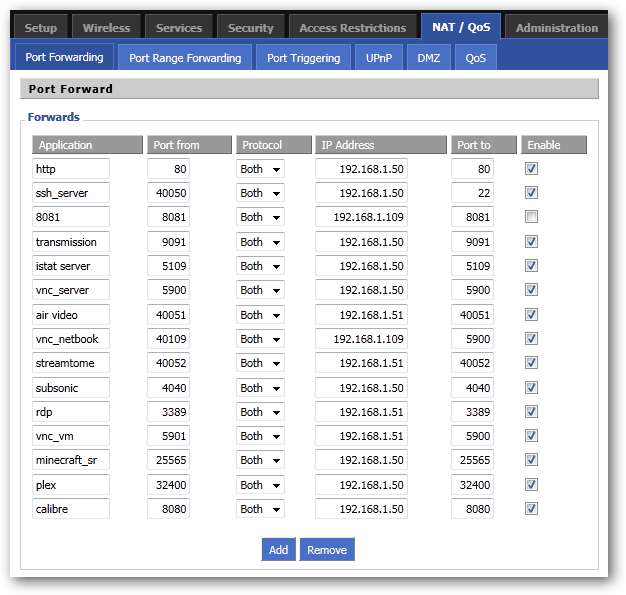
Uudemmilla reitittimillä on usein mahdollisuus muistaa, mikä IP-osoite on määritetty tietylle tietokoneelle, joten jos ne irrotetaan ja yhdistetään uudelleen, IP-osoite ei muutu. Usein reitittimen nollaus pyyhkii tämän välimuistin ja alkaa määrittää IP-osoitteita ensin tullutta palvellaan ensin -palvelussa. Tonnilla vanhemmista reitittimistä ei ole edes tätä kykyä, ja ne antavat välittömästi uudet IP-osoitteet. IP-osoitteiden muuttuessa sinun on konfiguroitava porttisi edelleenlähetysasetukset usein uudelleen, muuten saatat menettää mahdollisuuden muodostaa yhteys kotitietokoneisiin.
Voit tehdä tämän monilla moderneilla reitittimillä, mutta aiomme käyttää DD-WRT: tä tässä oppaassa. Olemme mainostaneet DD-WRT: n kykyä monta kertaa aiemmin, emmekä ole turhaa. Tällä hämmästyttävällä mukautetulla reitittimen laiteohjelmistolla on ratkaisu tähän sotkuun: staattinen DHCP, joka tunnetaan myös nimellä DHCP-varaus. Kun määrität reitittimesi DHCP: tä varten, sinulla on mahdollisuus syöttää tietokoneiden verkkokorttien MAC-osoitteet ja antaa mikä IP-osoite niille. DD-WRT hoitaa loput automaattisesti! Jos sinulla on eri reititin, voit yrittää seurata sitä reitittimen omalla ylläpitosivulla - ohjeiden tulisi olla jonkin verran samanlaisia.
MAC-osoitteen etsiminen
Ainoa todellinen työ, joka sinun on tehtävä, on löytää jokaisen tietokoneen liitetyn verkkokortin MAC-osoite. Jos käytät langatonta verkkoa, sinun pitäisi löytää langattoman korttisi MAC ja jos olet langallinen, käytä Ethernet-korttia.
Mene vain yhteysalueen kuvakkeeseen ilmaisinalueella ja napsauta sitä. Minun on langaton.
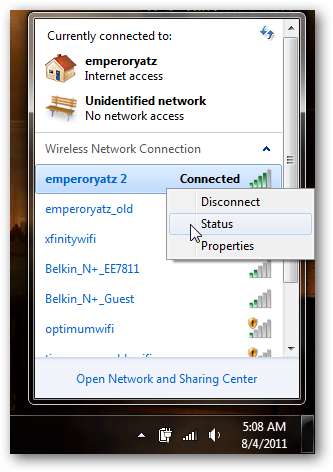
Napsauta hiiren kakkospainikkeella nykyistä aktiivista yhteyttä ja napsauta Tila.
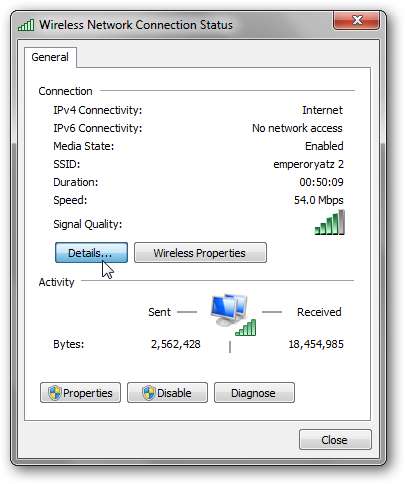
Napsauta ”Tiedot…” -painiketta.
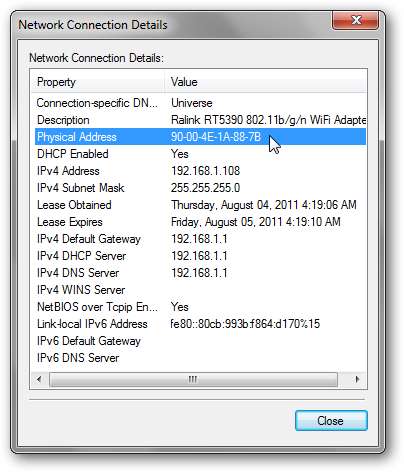
Tämän laitteen MAC-osoite on luettelossa "Fyysinen osoite".
OS X -käyttäjät voivat tarkistaa niiden Järjestelmäasetukset-kohdasta ja napsauttaa Verkko. Jos napsautat yhteyden eri välilehtiä, sinun pitäisi löytää "Fyysinen tunnus", "Ethernet-tunnus" tai "MAC-osoite". Ubuntun käyttäjät voivat kirjoittaa terminaaliin ”ifconfig”. Näet useita verkkosovittimia, joista jokaisella on oma laiteosoitteensa. Tee tämä kaikille verkon tietokoneille, joille tarvitset portin edelleenlähetystä. Muut saavat vain IP-osoitteensa automaattisesti DHCP: n toimesta.
DD-WRT ja staattinen DHCP
Nyt kun sinulla on luettelo MAC-osoitteista kullekin tietokoneellesi, avaa selainvälilehti ja siirry reitittimen DD-WRT-käyttöliittymään. Napsauta kohtaa Asennus ja varmista, että DHCP on päällä.
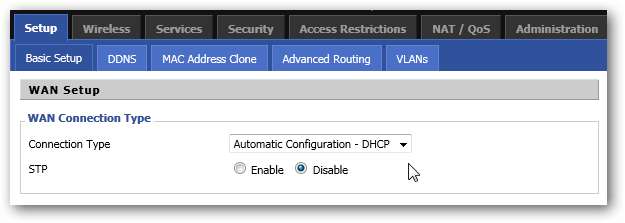
Vieritä alas kohtaan "Verkko-osoitepalvelinasetukset (DHCP)" ja kirjoita aloitus-IP-osoite ja käyttäjien enimmäismäärä. Määritettyjen osoitteiden tulisi olla tällä alueella. Tässä IP-alueeni olisi 192.168.1.100 - 192.168.1.114.
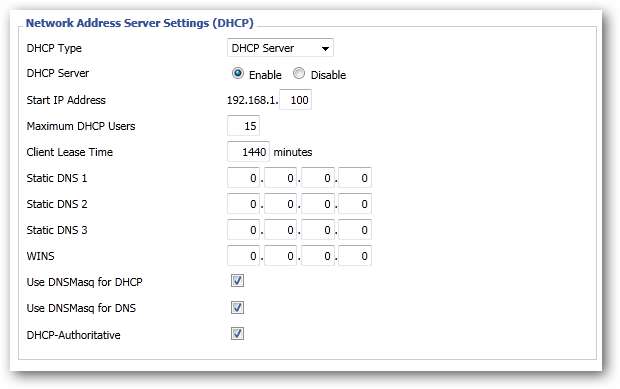
Napsauta nyt Palvelut-välilehteä ylöspäin.
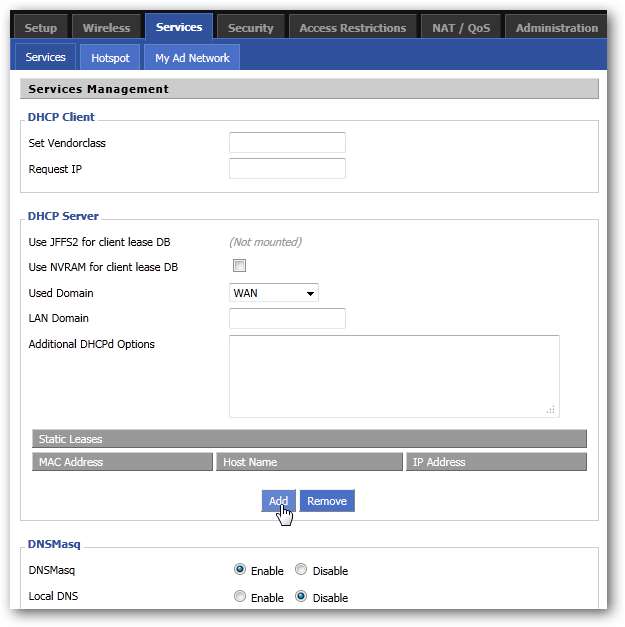
DHCP-palvelin -osiossa näkyy, että luettelossa on "Staattiset vuokrasopimukset", napsauta Lisää-painiketta lisätäksesi uuden.
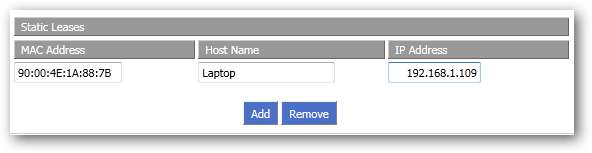
Anna jokaisen tietokoneen MAC-osoite, anna jokaiselle nimi, jotta tiedät mikä on, ja määritä sitten heille IP-osoite. Et voi lisätä samaa IP-osoitetta kahteen eri MAC-osoitteeseen, joten varmista, että jokaisella MAC: llä on yksilöllinen IP. Jos DD-WRT-versiossasi on myös tilaa syöttää ”Client Lease Time”, turvallinen asetus olisi 24 tuntia tai 1440 minuuttia.
Se siitä! Napsauta sekä Tallenna- että Käytä asetuksia -painiketta ja odota, että muutokset astuvat voimaan. Asetusten tulisi muuttua automaattisesti, kun jokaisen tietokoneen vuokrasopimus päättyy, vaikka voit muodostaa yhteyden jokaiseen tietokoneeseen, jos haluat muutosten astuvan voimaan välittömästi.
Jokainen luetteloon kirjoittamasi tietokone pitää kiinni määritetystä IP-osoitteesta riippumatta siitä, katkaisee tietokoneesi yhteyden, reititin saa virran tai DHCP-vuokraus päättyy. Lisäksi sinun ei tarvitse määrittää staattisia IP-osoitteita manuaalisesti jokaiselle koneelle! Sataman huolinnan ei tarvitse olla enää koskaan tuskaa.
Tukeeko reitittimesi DHCP-varauksia? Onko sinulla älykkäämpää käyttöä tälle järjestelmälle? Jaa ajatuksesi kommenteissa!







